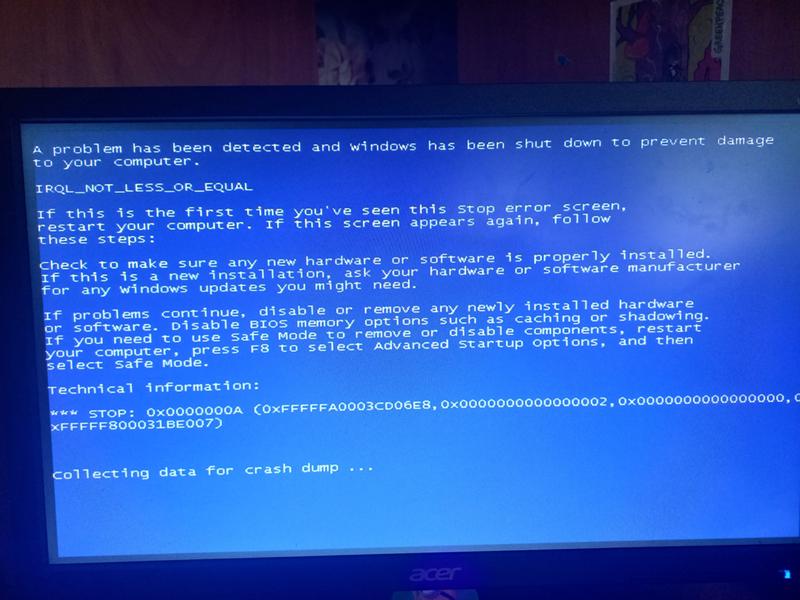Синий экран ubuntu: Синий экран смерти. Blue Screen of Death, BSoD. Kernel panic
Содержание
Как устранить ошибку ACPI BIOS ERROR на Windows, Linux, Ubuntu?
«Синий экран смерти» с кодом ACPI BIOS ERROR может указывать на довольно сложные неполадки. Не особо положительный прогноз связан с тем, что в значительной части случае дело в аппаратных поломках. Однако часто проблема и в системных сбоях, которые можно попробовать исправить. По крайней мере попробовать устранить BSOD вручную – вы просто обязаны.
Содержание
- Причины ошибки ACPI_BIOS_ERROR
- Как исправить BSOD ACPI BIOS ERROR?
- Обновить и переустановить драйвера
- Автономное просканировать систему
- Восстановить систему
- Удалить недавно установленные программы
- Настроить ACPI и AHCI
- Деактивировать внешнее оборудование
- Отключить разгон
- Проверка состояния оперативной памяти
- Переустановить операционную систему
Причины ошибки ACPI_BIOS_ERROR
Первоисточников сбоя очень много, при чем они разносторонние:
- неправильная конфигурация BIOS;
- повреждение операционной системы;
- неисправность драйверов;
- нарушение работы жесткого диска;
- физическая поломка процессора или оперативной памяти.

Что характерно ошибке ACPI_BIOS_ERROR, так это мультиплатформенность. Она может появляться во всех версиях Windows, а также на Linux, Ubuntu. Ошибка может сопровождаться кодом 0x000000A5 или нет. Известны случаи, когда сбой проявлялся один раз и после перезагрузки исчезал, но бывает, что после каждого запуска появляется BSOD и не пускает в систему.
Как исправить BSOD ACPI BIOS ERROR?
Начнем решение из более простых в реализации способов. Их нужно попробовать всем. Если сработают, отлично, теперь вы знаете в чем была проблема. В случаях, когда они не помогают, можно сделать логический вывод о проблемах с оборудованием.
Обновить и переустановить драйвера
«Синие экраны смерти» с различными кодами часто появляются из-за проблем с драйверами. Поломки могут вызывать устаревшие, обновленные, но проблемные, и несовместимые драйвера устройств. Стоит обновить их. Если есть подозрение, что ошибка начала появляться после апдейта какого-то конкретного ПО или подключения нового устройства, стоит попробовать выполнить откат.
Автономное просканировать систему
Несколько пользователей положительно откликнулись о данном способе, им удалось исправить свой BSOD с помощью «Защитника Windows». Чтобы реализовать задуманное, нужно загрузить систему в «Безопасном режиме», открыть «Параметры» – «Безопасность» и выбрать «Сканировать в автономном режиме». Есть неплохая вероятность, что это сработает.
Восстановить систему
Еще один способ, получивший положительные отклик пользователей. Он применим к ноутбукам, в частности к Samsung-устройствам. Суть заключается в следующем:
- Выключить ноутбук и отключить накопитель.
- Запустить компьютер и перейти в «Режим восстановления» (чаще всего клавишей F4).
- Подключить SSD-накопитель и выбрать подходящий вариант восстановления.
- Запустить SW Update и обновить BIOS.
Удалить недавно установленные программы
Если в недавнем прошлом было установлено программное обеспечение, способное нанести вред BIOS, стоит его удалить. В общем-то стоит убрать все сомнительные программы, а также те, которые активно работают или управляют системными файлами.
В общем-то стоит убрать все сомнительные программы, а также те, которые активно работают или управляют системными файлами.
Настроить ACPI и AHCI
Нужно предупредить, что стандарт ACPI на самом деле нужен Windows и его отключение нежелательно. Компьютер после этого не сможет загрузиться, так как ACPI автоматизирует управление электропитанием компонентов ПК. Однако нередко срабатывает переключение его в режим уменьшенного энергопотребления. Пункт ACPI можно найти в BIOS и установить для него значение S1. Это решение особенно актуально для тех, у кого ошибка появляется после выхода из спящего режима. Еще может сработать выключение AHCI тоже через BIOS.
Деактивировать внешнее оборудование
В момент запуска системы после появления BSOD ACPI_BIOS_ERROR к нему должно быть подключено минимум оборудования. Лучше отключить практически все постороннее и уже подключать после полного запуска. Будет установлено необходимое программное обеспечение, а ошибка появляться не должна.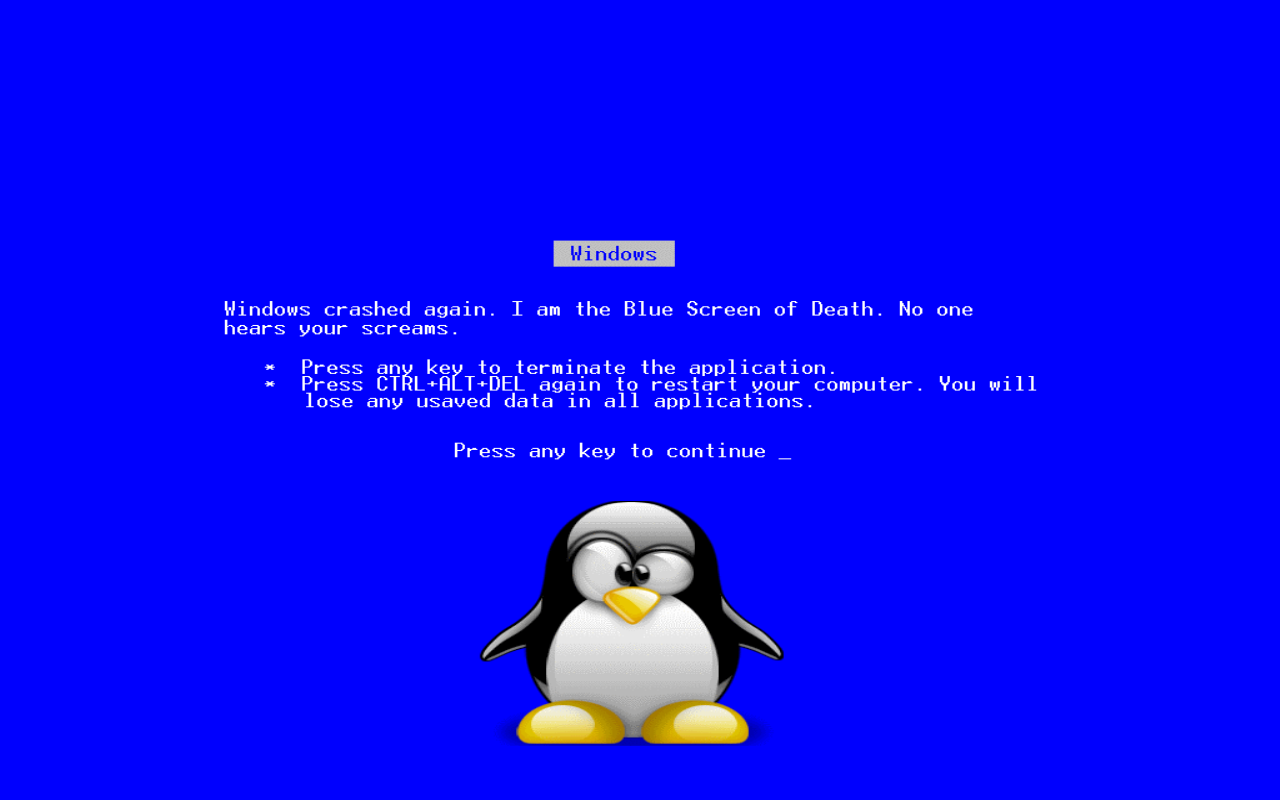
Отключить разгон
В режиме повышенной частоты работы оперативной памяти, процессора или видеокарты «синие экраны смерти» могут стать нормой. Все зависит от модели комплектующих, некоторые плохо переносят разгон. Следует программным путем вернуть свое оборудование к заводским частотам работы.
Проверка состояния оперативной памяти
Выход из строя одной из планок ОЗУ может стать причиной проблемы. Лучше продиагностировать оперативную память, это можно сделать как встроенными инструментами операционной системы, так и утилитой MemTest86. Рекомендуется использовать второй вариант, создав флешку с автозагрузкой.
Переустановить операционную систему
Если ошибка ACPI BIOS ERROR появилась в результате попытки установки системы, стоит изменить режим. К примеру, если инсталляция проходила в режиме совместимости, стоит опробовать Legacy и наоборот.
Большинство из перечисленных выше действий применимы Windows, Linux, Ubuntu и др. Unix-системам, поэтому скорее всего сработают везде.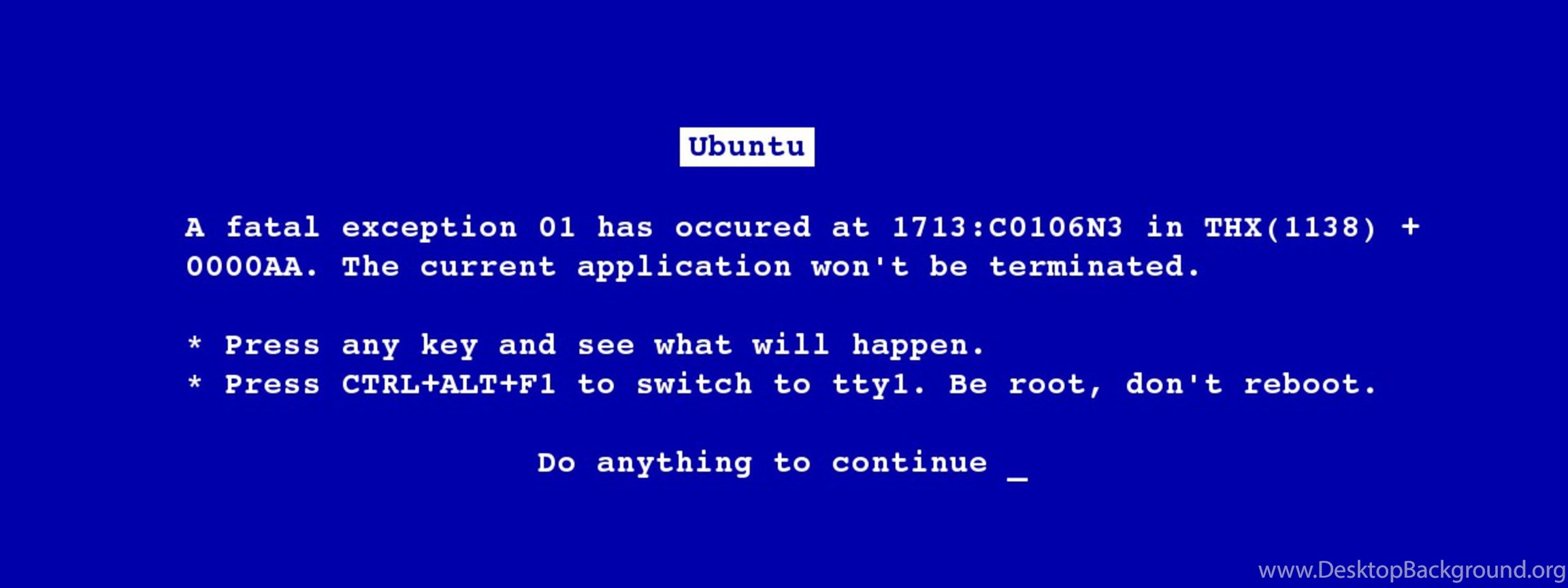 Если же ничего из перечисленного не помогло улучшить ситуацию, ошибка ACPI BIOS ERROR вызвана выходом из строя какого-то комплектующего. Чаще всего пользователи сталкиваются с поломкой оперативной памяти и процессоров. Стоит их продиагностировать в сервисном центре.
Если же ничего из перечисленного не помогло улучшить ситуацию, ошибка ACPI BIOS ERROR вызвана выходом из строя какого-то комплектующего. Чаще всего пользователи сталкиваются с поломкой оперативной памяти и процессоров. Стоит их продиагностировать в сервисном центре.
Компьютеры #Linux #Ubuntu #Windows
Синій екран смерті у Лінукс Убунту як прочитати лог?
uspih
Добрий!
Лінукс Убунту з самими свіжими оновленнями.
Питання оскільки у Лінукс такі глюки як синій екран смерті не часті у мене вперше за рік: працював браузер під плагіном, автоматично оновлювалось потокове відео на бітрейді 144 кбпс. як правило проблем не бувало, монітор я вимкнув. Вмикаю монітор а показує БІОС в режимі його завантаження де він тестує апаратну і так став. Перезавантажив все пішло гладко як не бувало і тільки браузер пише не коректне завершення. Все працює. Чи можете перевірити лог, що викликало збій? Я не знаю де той лог чи зможу його читати.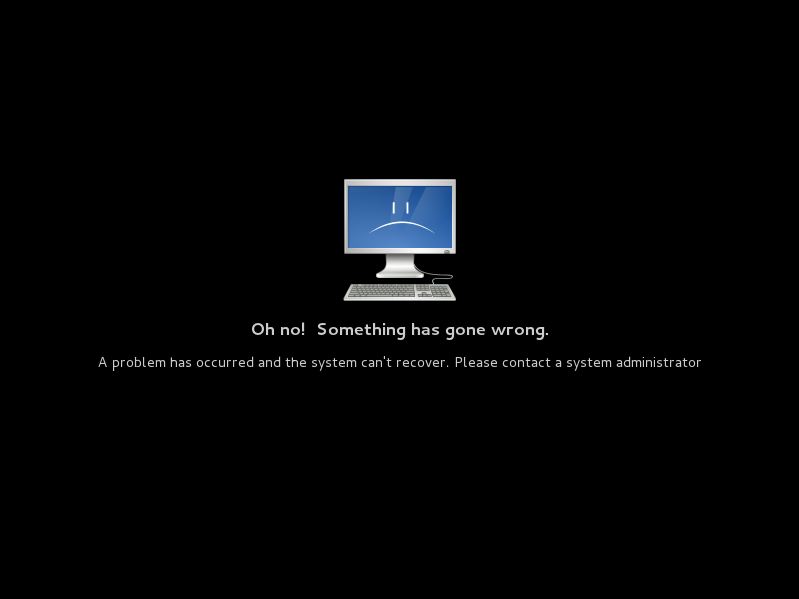
root
uspih у Лінукс такі глюки як синій екран смерті не часті
хіба на лінукс взагалі є “синій екран смерті” ? 🤔
подивиться логи можна в директорії /var/log.
який саме лог в убунту пише про крах, я не знаю, можливо syslog
uspih
root виходить було перезавантаження я подумав блакитний екран
В записах багато такого
ERROR:ssl_client_socket_impl.cc(962)] handshake failed; returned -1, SSL error code 1, net_error -100
Дивна аварійна помилка яка завершилась перезавантаженням.
Може плагін завис…
root
uspih ERROR:ssl_client_socket_impl.cc(962)] handshake failed; returned -1, SSL error code 1, net_error -100
ця помилка, виникає коли браузер просить прийняти сертифікат з веб-сайту. можна ігнорувати
uspih
root ну добре записів про помилку не дуже багато є щось про рапорт крах, може я дозволив відправляти автоматично бо нічого не спливало.
Як памятається у Віндовс “блакитний екран” це “Помилка Стоп” тобто критична помилка яка могла би пошкодити систему або втратити данні, і Віндовс зупиняє роботу та перезавантажується.
Може плагін або браузер завис і щоб не тримати у цьому стані ЦП, материнка скинула перезавантаженням.
Просто ПК оновлений, обладнання працює майже рік, і хвилююсь.
root
@uspih трохи офтопу. вам нагадування на пошту надходить про нові повідомлення на форумі? бо щойно помітив, що листи до мене десь звертають не туди)
uspih
root перше повідомлення було в скриньку карантин, і вам могло бути попередження від поштового демону, я дозволив і тепер все йде рівно.
uspih
Очевидно це апаратна проблема, неполадки в безперебійнику, встановив замість нього мережевий фільтр у якого Варистор так розумію захищає від всплесків, і перезавантаження припинилось. За паспортними даними у материнки є функція захисту від всплесків про це додатково уточню у Асус..jpg) А глюк спостерігається при напрузі в розетці від 237В тобто 242В буде вважатись критичним за паспортом БЖ, а він у мене дешевенький. Як не дивно але дешевий мережевий фільтр припинив глюк вже добу. Ну а безперебійник на капремонт він у мене з добрим стажем.
А глюк спостерігається при напрузі в розетці від 237В тобто 242В буде вважатись критичним за паспортом БЖ, а він у мене дешевенький. Як не дивно але дешевий мережевий фільтр припинив глюк вже добу. Ну а безперебійник на капремонт він у мене з добрим стажем.
20.04 — Синий экран при входе в Ubuntu
спросил
Изменено
1 месяц назад
Просмотрено
9к раз
Я новичок в ubuntu, и я установил 20.04
Последние 3 дня все было в порядке.. но теперь, когда я загружаю свою машину, значки отсутствуют, и это просто синий фон..
Хотел провести диагностику через терминал, но терминал не открывается. Любая идея, что вызывает это? И как я могу сбросить это обратно к состоянию по умолчанию или заводскому состоянию?
4
У меня такая же проблема после обновления до 20.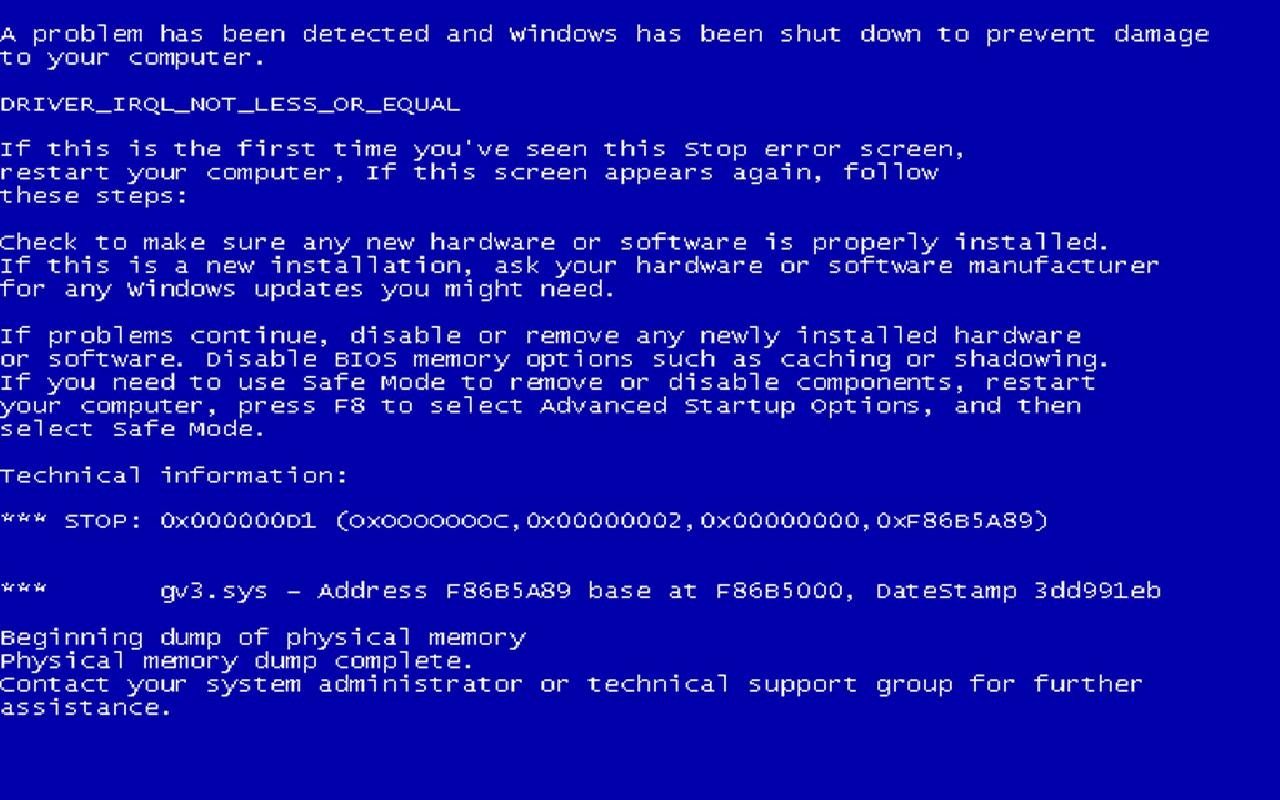 04 с 16.04. Как упоминалось выше в комментариях, использование CRTL+ALT+T вызывает терминал. Используйте команду
04 с 16.04. Как упоминалось выше в комментариях, использование CRTL+ALT+T вызывает терминал. Используйте команду sudo apt install gnome-shell-extension-ubuntu-dock для установки док-станции (лаунчера) и sudo apt install gnome-shell-extension-desktop-icons для установки значков. Вы можете добавить --reinstall в эту команду, если она уже была установлена ранее. Вам нужно будет выйти из системы и войти снова, чтобы вернуть док-станцию и значки.
Чтобы увидеть синий экран, щелкните правой кнопкой мыши и выберите «Настройки экрана». Перейдите в «Фон» на левой панели, чтобы выбрать свой любимый фон.
У меня сработало со следующими командами.
ctrl + alt + (F1 to F6) для запуска ttyl
sudo dpkg —configure -a
судо подходящее обновление
судо подходящее обновление
Мне пришлось обновить свою машину до Ubuntu 22.04, чтобы исправить это
sudo do-release-upgrade
Я исправил это, запустив tty, нажав Ctrl+Alt+F3, а затем запустив команду
sudo dpkg --configure -a
Зарегистрируйтесь или войдите в систему
Зарегистрируйтесь с помощью Google
Зарегистрироваться через Facebook
Зарегистрируйтесь, используя электронную почту и пароль
Опубликовать как гость
Электронная почта
Требуется, но не отображается
Опубликовать как гость
Электронная почта
Требуется, но не отображается
Нажимая «Опубликовать свой ответ», вы соглашаетесь с нашими условиями обслуживания и подтверждаете, что прочитали и поняли нашу политику конфиденциальности и кодекс поведения.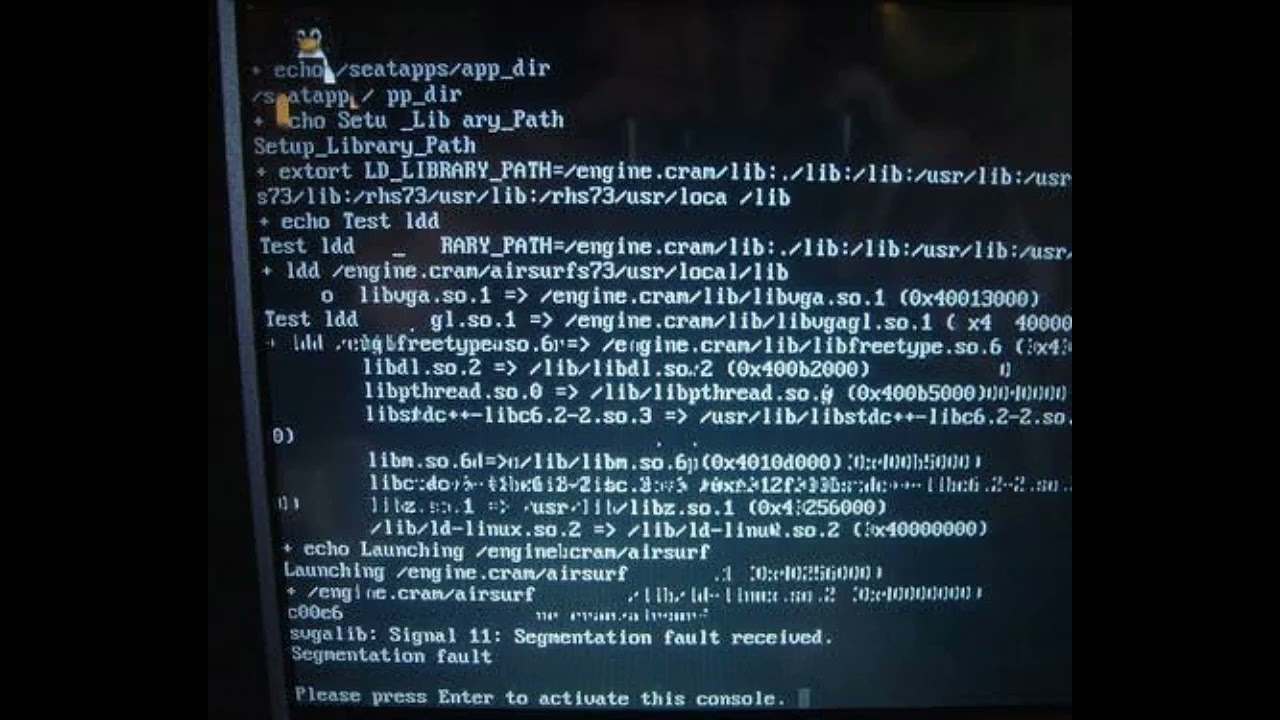
графика — странный графический интерфейс и синий фон рабочего стола
Задавать вопрос
спросил
Изменено
1 год, 10 месяцев назад
Просмотрено
633 раза
Я искал в Интернете решение этой проблемы, но все решения, которые я нашел, не сработали.
Я установил Ubuntu на свой ноутбук. После того, как он установил, все заработало нормально, я установил плексный медиа-сервер из загрузчика приложений и пошел, чтобы загрузить что-то еще, и он сказал, что у меня нет разрешений. Странно, но я подумал, что я что-то сделал не так. Так что я решил, что возьмусь за это позже. Потом я заметил, что вообще ничего не могу открыть.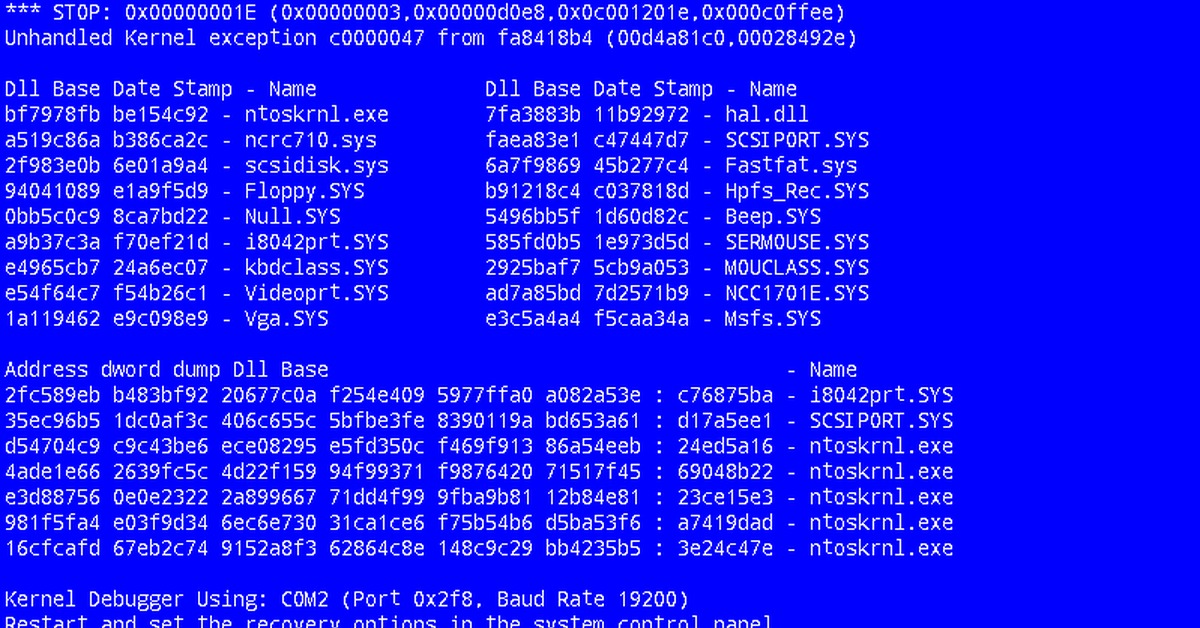 Так что я сделал логическую вещь, я перезагрузил свой ноутбук.
Так что я сделал логическую вещь, я перезагрузил свой ноутбук.
Вот тогда и началась моя проблема. Мой ноутбук теперь загружается на рабочий стол с синими обоями, без значков и ничего на панели избранного, и ничего из того, что я делаю, не работает. Я все еще вижу текст и прочее на экране, но на самом деле ничего не работает.
Я бы включил то, что я пробовал, но я совершенно новичок в Ubuntu, и я просто пробовал все, что мог найти, чтобы заставить его работать, и на самом деле не вел заметок.
компьютерные спецификации: 4 Гб оперативной памяти, почти уверен, DDR3, процессор Intel Pentium, это ноутбук, который у меня немного лежал. Ноутбук HP 15, если быть точным.
и версия ubuntu Ubuntu 20.04.2.0 LTS
- графика
8
Похоже, вам не хватает значков и, возможно, вы переключили темы после установки сервера plex.
Сначала установите gnome-tweaks , выполнив следующие команды:
sudo apt update sudo apt установить gnome-твики
Далее откройте приложение Gnome Tweaks или выполните команду: 9
4
Зарегистрируйтесь или войдите в систему
Зарегистрируйтесь с помощью Google
Зарегистрироваться через Facebook
Зарегистрируйтесь, используя электронную почту и пароль
Опубликовать как гость
Электронная почта
Требуется, но не отображается
Опубликовать как гость
Электронная почта
Требуется, но не отображается
Нажимая «Опубликовать свой ответ», вы соглашаетесь с нашими условиями обслуживания и подтверждаете, что прочитали и поняли нашу политику конфиденциальности и кодекс поведения.